Ter a hora certa no telefone é obviamente útil. Se você saiu de férias ou trabalhou em um fuso horário diferente, deve ter percebido que, mesmo com o tempo definido para se ajustar automaticamente, pode demorar um pouco para recuperar o atraso. Este guia o orientará no processo de alteração da hora no telefone manualmente.
As configurações de hora podem ser encontradas no aplicativo Configurações, em Ajustes> Geral> Data e hora. Existem quatro configurações que podem ser definidas. A primeira configuração alterna entre o relógio de 12 e 24 horas.
A segunda configuração é “Definir automaticamente”. Se estiver ativado, o telefone usará sua localização GPS para alterar automaticamente o relógio quando você for para um fuso horário diferente e para o horário de verão. Se esta configuração estiver ativada, às vezes pode demorar um pouco para que o tempo seja atualizado. Isso pode causar problemas, pois você pode não saber exatamente quando a hora foi atualizada, o que pode causar confusão.
Quando “Definir automaticamente” está ativado, o fuso horário deve ser definido automaticamente. Se estiver funcionando corretamente, um nome de cidade deve ser mostrado no lado direito da barra “Fuso Horário”.
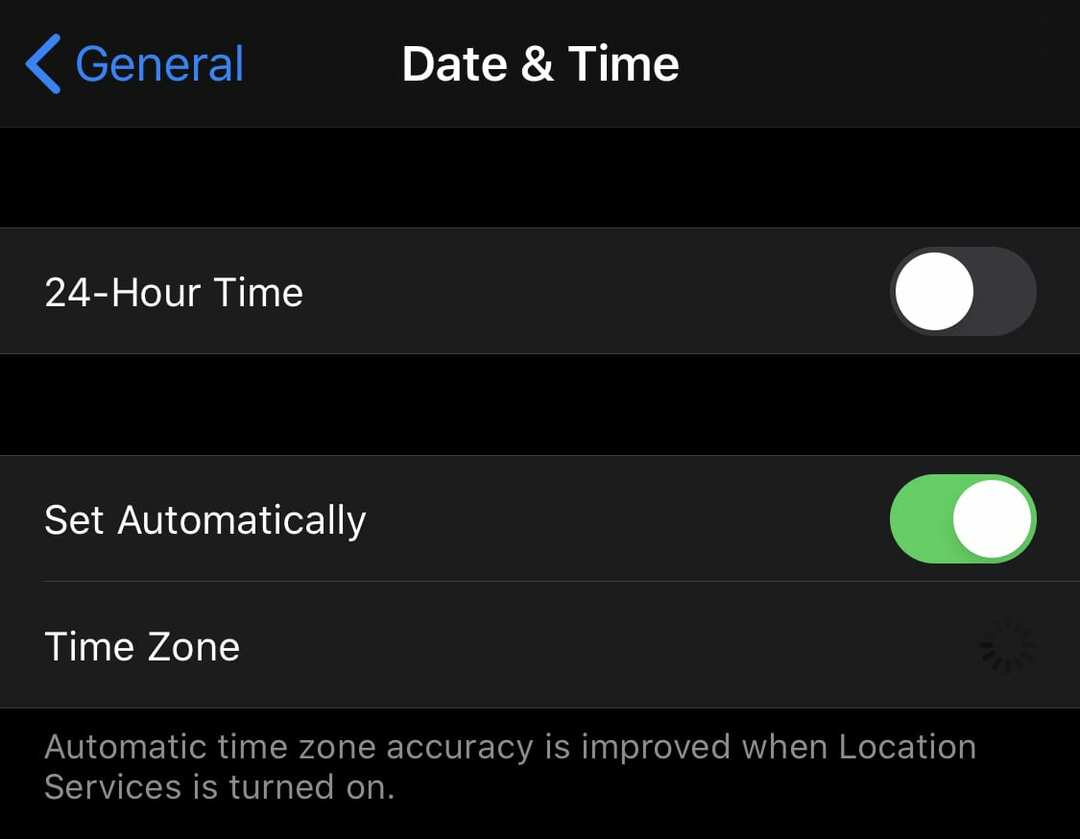
Se não houver nenhum nome de cidade listado no lado direito, você precisa garantir que os serviços de localização possam ser usados para definir a hora. Para fazer isso, vá para Configurações> Privacidade> Serviços de localização> Serviços do sistema e certifique-se de que “Configuração de fuso horário” esteja definido como “Ativado”.
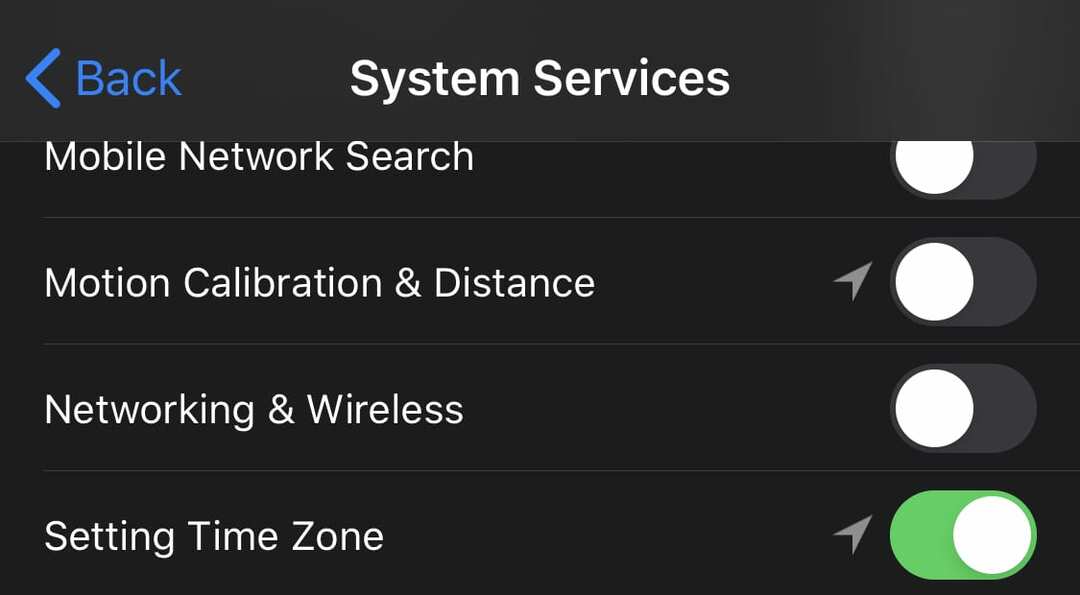
Se você desativou a opção “Definir automaticamente”, pode configurar manualmente o fuso horário tocando em “Fuso horário”. Aqui você pode selecionar uma cidade e um país para sincronizar a hora. Nem todas as cidades estão na lista, então você pode ter que escolher uma cidade próxima. Apenas certifique-se de que a cidade está no mesmo fuso horário que você - se necessário, o Google pode ajudá-lo a descobrir!

Se “Definir automaticamente” estiver desativado, você verá uma barra de seleção de data e hora abaixo do campo de fuso horário. Se você tocar na data, poderá configurar precisamente a data e a hora até o minuto.
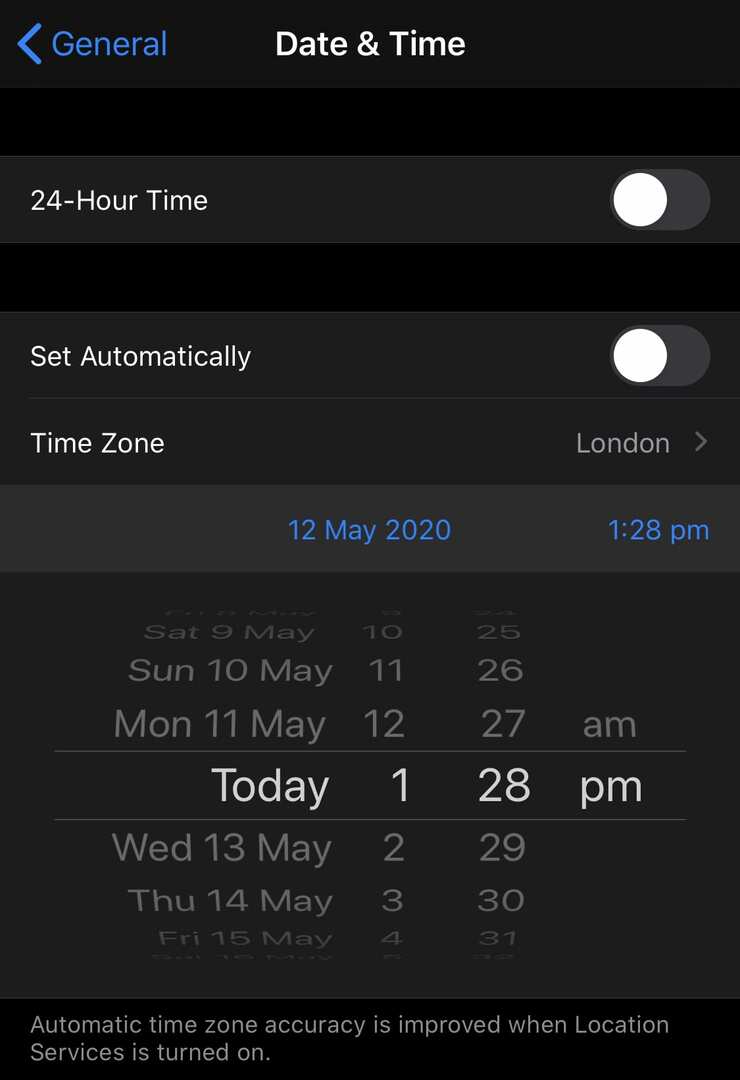
Dica: a hora manual, quando definida, assume que o minuto que você escolheu acabou de começar - então, serão 60 segundos inteiros antes de mudar de 1:28 para 1:29, por exemplo. Considere isso se você realmente deseja que seu relógio esteja no ponto!